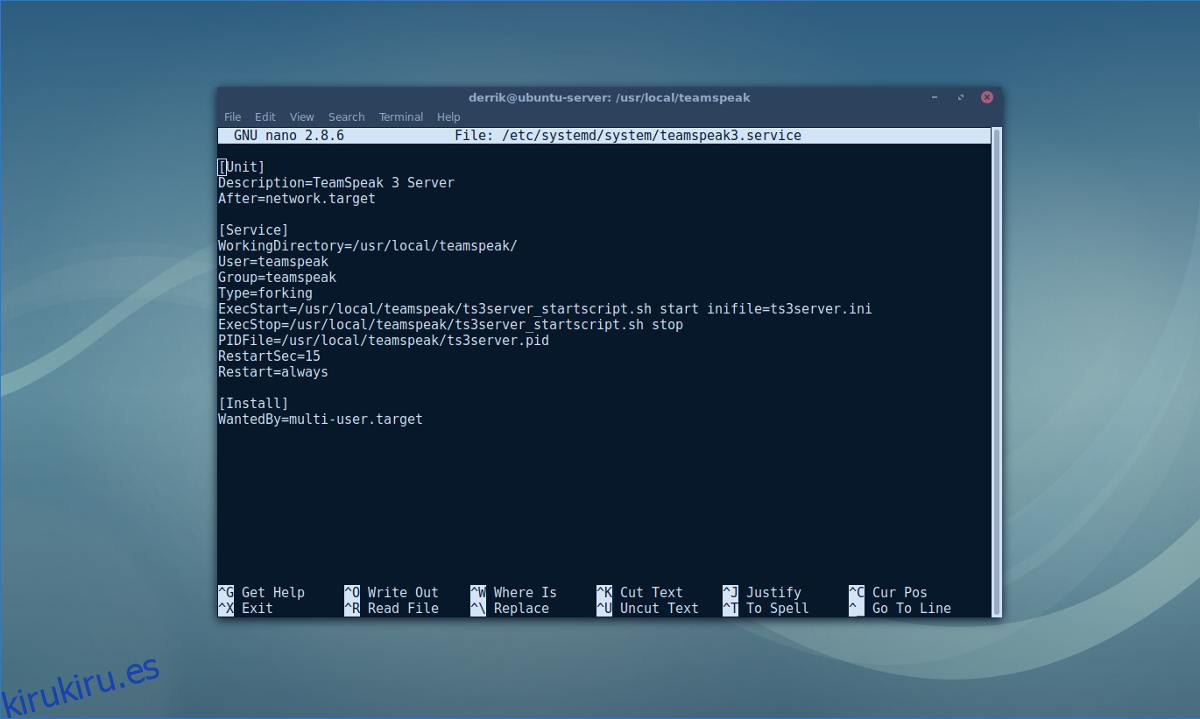¿Eres un jugador de Linux que necesita chat de voz, pero no estás interesado en usar soluciones en la nube como Discord? Si tiene un servidor doméstico, considere usar una solución «roll-your-own» en lugar de alojar un servidor TeamSpeak.
Tabla de contenido
Crear nuevo usuario
El primer paso para configurar su servidor TeamSpeak en Linux es crear un usuario específicamente para ejecutar el software de forma segura. Abra una ventana de terminal y use el comando sudo para obtener un shell de root. Obtener root facilitará la interacción con el servidor y ejecutará muchos comandos de root diferentes.
sudo -s
Ahora que tenemos acceso de root, usaremos el comando adduser para crear un nuevo usuario. Tenga en cuenta que usaremos –disabled-login, ya que el nuevo usuario nunca debería poder iniciar sesión en nada.
adduser --disabled-login teamspeak usermod -a -G teamspeak teamspeak
No es necesario agregar una contraseña al usuario, y el sistema debe encargarse de todo. Desde aquí, podemos pasar a descargar el software del servidor.
Instalar TeamSpeak Server
El software de servidor de TeamSpeak es propietario, por lo que ninguna distribución de Linux convencional puede empaquetarlo legalmente y hacerlo fácilmente instalable. Como resultado, los usuarios deben salir y descargarlo manualmente. Ve al sitio web oficialy elija la versión correcta para su CPU. Oficialmente, TeamSpeak admite tanto 32 bits como 64 bits. Descárguelo, transfiera el archivo a su servidor usando FTP, Samba, etc. Si no tiene ganas de mover el software a través de uno de estos métodos, considere usar wget para descargarlo directamente.
Para obtener la última versión del servidor TeamSpeak, vaya a la carpeta de lanzamiento, haga clic con el botón derecho en la versión más reciente, haga clic en «copiar ubicación del enlace» y luego haga lo siguiente:
wget https://dl.4players.de/ts/releases/3.1.1/teamspeak3-server_linux_amd64-3.1.1.tar.bz2
o
wget https://dl.4players.de/ts/releases/3.1.1/teamspeak3-server_linux_x86-3.1.1.tar.bz2
Con el comando tar, extraiga el contenido del software del servidor TeamSpeak.
tar -xvf teamspeak3-server_linux_*.tar.bz2 rm *.tar.bz2
Utilice el comando chown para otorgar permisos completos al nuevo usuario creado anteriormente. Cambiar la propiedad de la carpeta es esencial, ya que el usuario de Teamspeak debe poder usarla sin errores correctamente.
Nota: Por razones de seguridad, nunca ejecute el servidor TS3 como root.
mv teamspeak3-server_linux_* /usr/local/teamspeak chown -R teamspeak:teamspeak /usr/local/teamspeak cd /usr/local/teamspeak
Con la función táctil, cree un archivo que le permita al software del servidor saber que ha aceptado los términos y condiciones.
touch .ts3server_license_accepted
A continuación, cree un archivo de servicio systemd personalizado para TeamSpeak.
cd /etc/systemd/system echo '' > teamspeak3.service nano teamspeak3.service
Pegue el siguiente código en el editor de texto Nano y guárdelo con Ctrl + O.
[Unit]
Descripción = Servidor TeamSpeak 3
Después = network.target
[Service]
WorkingDirectory = / usr / local / teamspeak /
Usuario = teamspeak
Grupo = teamspeak
Tipo = bifurcación
ExecStart = / usr / local / teamspeak / ts3server_startscript.sh iniciar inifile = ts3server.ini
ExecStop = / usr / local / teamspeak / ts3server_startscript.sh detener
PIDFile = / usr / local / teamspeak / ts3server.pid
RestartSec = 15
Reiniciar = siempre
[Install]
WantedBy = multi-user.target
Inicie y habilite el nuevo archivo teamspeak3.service con los comandos de la herramienta systemd init:

systemctl enable teamspeak3 systemctlstart teamspeak3
Reinicie el servidor en cualquier momento desde systemd con el siguiente comando.
systemctl stop teamspeak3
Desactive completamente el servidor con:
systemctl disable teamspeak3
Iniciando sesión
La parte difícil de configurar un servidor TeamSpeak3 ha terminado. Ahora todo lo que queda es obtener su clave de administrador (también conocida como token de privilegio). Este token se genera aleatoriamente la primera vez que se inicia el software del servidor. Para obtener el token, deberá abrir su cliente TeamSpeak3 y conectarse a su servidor. La primera vez que se conecte al servidor, debería solicitarle que ingrese una «clave de privilegio». Si no ve un mensaje que le pide que ingrese la clave, deberá buscar la configuración en su servidor y hacer clic en esta opción.

Utilice este comando para buscar y canalizar automáticamente su token de administrador del servidor TeamSpeak a un archivo:
cat /usr/local/teamspeak/logs/* | grep "token"
Copie la cadena de números justo después de «token =» y colóquela después de echo en las marcas «»:
echo 'token string' > /usr/local/teamspeak/admin-token.txt
Hacer eco de la cadena de esta manera mantendrá el archivo del token en un lugar seguro.
Con cat, podrá ver el archivo de texto del token.
Para otorgar acceso de administrador a su usuario, copie y pegue el contenido del archivo en el mensaje que aparece.
cat /usr/local/teamspeak/admin-token.txt
Tenga en cuenta que para cada administrador, es posible que deba generar un nuevo token de privilegio. Asegúrese de consultar el sitio web y el manual de TeamSpeak para aprender cómo hacer esto.
Desinstalar TeamSpeak Server
TeamSpeak es un buen software, pero a algunos usuarios no les importan todas las molestias que puede causar. Si lo ha probado y ha decidido que ya no quiere un servidor TeamSpeak, simplemente siga estos pasos y aprenda a desinstalar el software por completo.
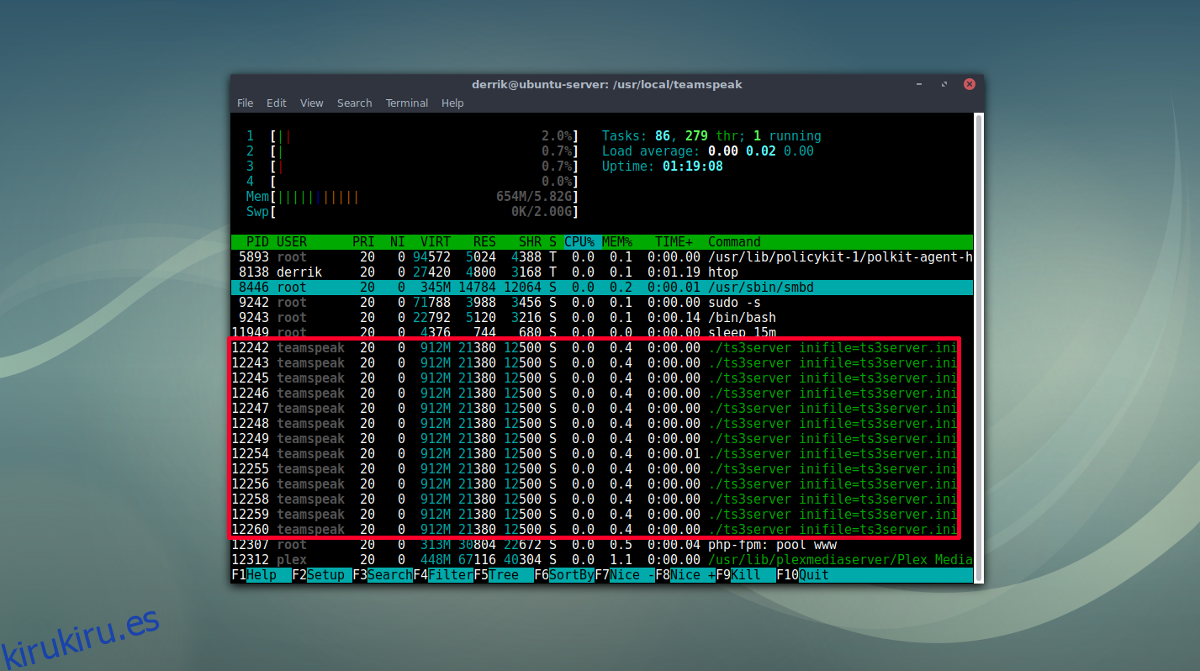
Primero, use systemd para deshabilitar y detener el servicio TeamSpeak.
sudo systemctl disable teamspeak3 -f sudo systemctl stop teamspeak3
A continuación, elimine el servicio systemd personalizado creado en la configuración.
sudo rm /etc/systemd/system/teamspeak3.service
Después de eso, elimine el software del servidor.
sudo rm -rf /usr/local/teamspeak/
Por último, elimine el grupo y el usuario de TeamSpeak.
sudo userdel -r teamspeak sudo groupdel teamspeak
La ejecución de todos estos comandos debería eliminar todas las referencias a TeamSpeak del servidor. Sudo debería funcionar, pero si no lo hace, considere eliminar sudo de cada uno de los comandos anteriores y, en su lugar, intente obtener un shell de root (sudo -s) de antemano.